آیا تا به حال به واترمارک فعال سازی ویندوز 10 در گوشه ی صفحه دسکتاپ خود توجه کرده اید؟ درحالی که این موضوع سبب آزردگی خاطر کاربران می شود، گاهی اوقات نیز حتی اگر ویندوز را به درستی فعال کرده باشید، برای شما ظاهر می گردد. در برخی از موارد وقتی شما در حال کار با سیستم خود هستید، سبب می شود که با مشکلاتی روبرو گردید.
ما در این بخش تصمیم داریم تا در ابتدا درخصوص فعال سازی ویندوز مطالبی را مطرح نماییم و سپس نحوه ی حذف واترمارک فعال سازی ویندوز 10 را برای شما شرح دهیم.
فعال سازی ویندوز چیست؟
قبل از اینکه این بحث را ادامه دهیم، اول باید به طور خلاصه توضیح بدهیم که فعال سازی ویندوز چیست؟
در حالی که شما مجاز به نصب ویندوز 10 بر روی هر کامپیوتری به صورت رایگان هستید، تنها انجام این کار سیستم عامل شما را فعال نمی کند. سیستم فعال سازی در ویندوز به بررسی اصل بودن نسخه ی کپی ویندوز 10 می پردازد. شما دو راه اصلی برای فعال کردن ویندوز 10 دارید: با استفاده از یک کلید محصولی یا از طریق یک مجوز دیجیتال.
اگر مجوز ویندوز 10 را از مایکروسافت یا هر یک از خرده فروشان خریداری می کنید، یک کلید محصولی برای آن دریافت خواهید کرد. اگر شما کامپیوتر خود را به صورت آماده خریداری کرده اید، احتمالا یک کلیدواژه نیز همراه دستگاه بوده است. برعکس، کسانی که سیستم خود را به ویندوز 10 از طریق نسخه ی کپی ویندوز 7 یا ویندوز 8.1 ارتقا داده اند، یک مجوز دیجیتالی دارند که برای فعال شدن به کلید محصولی احتیاجی نیست.
ویندوز 10 به شما اجازه می دهد که مجوز دیجیتال خود را با حساب مایکروسافت خود پیوند دهید که همین امر سبب می شود دوباره بتوانید به راحتی در آینده فعال سازی ویندوز را بسیار آسان تر کنید (همانطور که در ادامه خواهیم دید).
استفاده از ویندوز 10 فعال نشده
آنطور که مشخص است، یک کپی غیر فعال از ویندوز 10 دقیقا همان کاری را انجام می دهد که یک نسخه ی فعال اعمال می نماید و تنها در یک سری از موارد دارای محدودیت هایی است.
ممکن است شما واترمارک “فعال سازی ویندوز 10” را در گوشه پایین سمت راست صفحه خود مشاهده نمایید، به علاوه یک پیام در تنظیمات کامپیوترتان به شما خواهد گفت که ویندوز شما فعال شده است یا خیر. علاوه بر این، شما نمی توانید از هیچ یک از موارد موجود در دسته شخصی سازی تنظیمات استفاده کنید. این موضوع سبب می گردد تا نتوانید تصویر زمینه، رنگ، نوار وظیفه و تنظیمات مشابه آن ها را تغییر دهید.
اگر به این موضوع توجه نداشته باشید، ویندوز 10 به هیچ وجه به درستی عمل نمی کند. شما در این شرایط نیز همچنان بروز رسانی های سیستمی را دریافت خواهید کرد و مجبور هستید تا تمامی پنجره های پاپ آپ را مشاهده کنید.
اکنون که با فعال سازی ویندوز آشنا شدید، بیایید نگاهی به برخی از دلایل رایج نمایش واترمارک ها اشاره داشته باشیم. سپس به نحوه ی حذف واترمارک فعالسازی ویندوز خواهیم پرداخت.
وضعیت فعال سازی ویندوز خود را بررسی کنید
به منظور درک اینکه چرا واترمارک “فعال سازی ویندوز 10” در سیستم شما وجود دارد، به مسیر Settings > Update & Security > Activation بروید.
در اینجا شما می توانید وضعیت کامپیوتر خود را مشاهده کرده و یا سیستم خود را فعال کنید و همچنین واترمارک ویندوز خود را حذف کنید. اجازه دهید اکنون برخی از موارد رایج را باهم مرور کنیم. اگر مشکل شما در این بخش ذکر نشده باشد، احتمال دارد که باید برای برطرف کردن این مسئله، لازم باشد کد خطای خاصی را بررسی کنید.
1. وارد کردن کلید محصولی معتبر

همانطور که در تصویر بالا مشاهده می کنید، ویندوز 10 فعال نیست، زیرا نسخه ی قبلی ویندوز هم فعال نشده است. در این دستگاه ما یک نسخه ی کپی بدون مجوز از ویندوز 7 را به ویندوز 10 ارتقا داده ایم و هرگز در هنگام نصب هیچ کلید محصولی را وارد نکرده ایم.
به همین دلیل، ویندوز 10 فعال نیست و بنابراین در صفحه ی دسکتاپ وارتمارک فعال سازی برای کاربران نمایش داده می شود. اگر یک نسخه تازه از ویندوز 10 را بر روی دستگاه خود نصب کرده باشید و پس از نصب، کلید محصولی را وارد نکرده باشید، وضعیت مشابهی ممکن است برای شما اتفاق بیفتد.
راه آسان برای حل این مسئله و حذف واترمارک ویندوز 10 این است که اگر یک محصول را در سیستم خود نصب می کنید، کلید محصولی اصلی آن را نیز وارد نمایید. خوشبختانه، ویندوز 10 هر گونه معتبر ویندوز 7، ویندوز 8.1 یا کلید محصولی ویندوز 10 را قبول می کند. اگر هنوز بر روی رایانه ی خود ویندوز 7 قدیمی دارید، باید در همان ابتدا ویندوز 10 را فعال کنید.
روی کلید Change key کلیک کنید و کلید محصول 25 رقمی خود را برای فعال سازی ویندوز وارد نمایید. اگر یک کلید معتبر وارد کرده اید که چندین بار استفاده نشده است، ویندوز 10 باید فعال و علامت واترمارک را حذف کند.
2.سیستم عیب یابی (Activation Troubleshooter) ویندوز 10 را فعال کنید

یکی دیگر از مسائل مربوط به فعال سازی ویندوز هنگامی رخ می دهد که شما ارتقا سخت افزاری قابل توجهی را در کامپیوتر خود، مانند جایگزینی مادربرد انجام داده اید. ویندوز 10 مجوز دیجیتال خود را بر روی سخت افزار رایانه شما متصل می کند، بنابراین وقتی تغییرات بزرگی انجام می دهید و سخت افزار خود را تغییر می دهید، شناسه های دستگاه شما تغییر می کند.
برای حل این مشکل، شما می توانید از ابزار عیب یابی فعال سازی ویندوز استفاده کنید. این گزینه به شما این امکان را می دهد تا حساب مایکروسافت خود را دوباره به کامپیوترتان متصل کنید و ویندوز را دوباره فعال سازی نمایید. وارد مسیر Settings > Update & Security > Activation again شوید و بر روی Troubleshoot کلیک کنید. هنگامی که ابزار عیب یابی ویندوز شروع به کار می کند، می توانید تعریف کنید که اخیرا سخت افزار این دستگاه را تغییر داده ام. این موضوع از شما درخواست کرده است تا به حساب مایکروسافت خود وارد شوید.
اگر مجوز دیجیتالی خود را قبل از تغییر سخت افزار به حساب مایکروسافت خود پیوند ندهید، این فرآیند کار نخواهد کرد. شما می توانید با پشتیبانی مایکروسافت تماس بگیرید تا این فرآیند را برای شما انجام بدهند، اما هیچ تضمینی برای موفقیت شما در ثبت مشکلات وجود ندارد.
3.بررسی هزینه ی فعالسازی
یک مشکلاتی که کمتر رواج دارد، اما هنوز هم قابل ذکر می باشد، در یک کسب و کار ممکن است رخ بدهد. اگر ویندوز از طریق یک سرور سازمانی فعال شده باشد و با گذشت زمان تماس با آن سرور از دست برود، ویندوز بعد از مدتی واتر مارک “فعال سازی ویندوز 10” را نشان خواهد داد.
زمانی که شما از منوی Activation بازدید می کنید، پیامی نظیر “ما نمی توانیم ویندوز را در این دستگاه فعال کنیم” دریافت خواهید کرد، زیرا سیستم شما نمی تواند به سرور فعال سازی سازمان متصل شود. در این مورد، شما نیازی به اتصال مجدد کامپیوتر خود به شبکه شرکت و فعال سازی دوباره ی آن ندارید. برای انجام این کار می توانید با استفاده از VPN شرکت سعی کنید البته اگر نمی توانید این کار را به صورت فیزیکی انجام بدهید.
4.خرید کلید جدید برای ویندوز 10
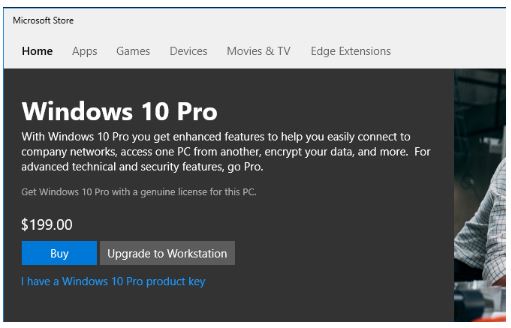
اگر شما یک کلید ویندوزی معتبر ندارید، هیچ گاه مجوز دیجیتال را به حساب مایکروسافت خود متصل نکنید، مسئله شما با فعال سازی سازمانی برطرف نمی شود، تنها گزینه (قانونی) شما خرید یک کلید جدید برای ویندوز 10 می باشد.
شما می توانید این کار را از منوی Activation در تنظیمات انجام دهید؛ روی Go to Store کلیک کنید و در اینجا می توانید یک کلید اصلی برای ویندوز 10 نسخه ی Home (حدود 140 دلار) یا ویندوز 10 Pro (حدود 200 دلار) بسته به نسخه ای که نصب کرده اید، خریداری نماید.
اگر نمی خواهید این مبلغ را بپردازید، باید به صفحه ی خرده فروشان متقاضی نگاهی بیندازید. به عنوان مثال، Walmart در زمان نوشتن یک نسخه OEM از Windows 10 Home با 100 دلار کلید اصلی ویندوز را به فروش می رساند. شما ممکن است قادر به پیدا کردن تخفیف های مختلف از سایت های شخص ثالث باشید، اما احتمال دارد که یک کلید جعلی را نیز خریداری کنید.
هنگامی که شما ویندوز 10 را با یک کلید جدید فعال می کنید، منوی Activation را حتما باز کنید و اطمینان حاصل کنید که نسخه ی فعال شده ی ویندوز شما به حساب مایکروسافت مرتبط شده است. اگر این کار را نخواستید که انجام بدهید، بر روی دکمه ی افزودن حساب کاربری کلیک کنید. به حساب مایکروسافت خود وارد شوید تا بتوانید در صورت نیاز به راحتی در آینده ویندوز خود را فعال کنید.
سایر مشکلات فعال سازی ویندوز 10
لیست فوق از سناریوهای فعال سازی کامل نیست. به عنوان مثال، شما ممکن است یک کلید محصولی ناموفق و نسخه ویندوزی نصب شده داشته باشیدباشد. کلید ویندوز 10 نسخه ی Home، ویندوز 10 Pro را فعال نخواهد کرد.
علاوه بر این، مایکروسافت تعداد دفعاتی را که می توانید از یک کلید محصول برای فعال کردن ویندوز استفاده کنید، محدود می کند. اگر در گذشته تعداد دفعات وارد نمودن کلید زیاد باشد سبب ایجاد خطا در سیستم گردد برای شما پیغام خطایی نمایش داده خواهد شد.
راه حلی به منظور حذف واترمارک “فعال سازی ویندوز 10”
اگر هیچ یک از روش های بالا برای فعال سازی ویندوز برای شما کار نکند و شما قصد ندارید مجوزی را خریداری کنید، ممکن است این سوال در ذهن شما پیش بیاید که چگونه باید واترمارک “فعال سازی ویندوز 10” را بدون فعال کردن آن حذف کنید.
ما به طور خلاصه چند راه حل برای این موضوع را پوشش خواهیم داد، اما شما باید بدانید که این روش ها حل مشکل را تضمین نمی کنند. این روش ها ممکن است برای مدتی کار کنند و سپس در آینده دوباره به حالت قبل باز گردد. بنابراین از این روش ها به عنوان روش های اصلی استفاده نکنید. بهترین راه برای حذف واترمارک “فعال سازی ویندوز 10” استفاده از روش های فوق می باشد.
5. از ابزار Universal Watermark Disabler استفاده کنید
Winaero یک ابزار به نام Universal Watermark Disabler را ارائه می دهد که اسان ترین روش برای پاک کردن واترمارک ویندوز 10 می باشد. به سادگی می توانید این ابزار را دانلود کرده و آن را باز کنید، سپس از طریق کادر محاوره ای، Install را انتخاب کنید. این ابزار در خارج از نرم افزار شما فعال می گردد.
پس از ورود به سیستم، واتر مارک باید حذف شود.
6. غیرفعال کردن نکات ویندوز 10

بعضی از کاربران گزارش داده اند که به مسیر Settings > System > Notifications & actions and disabling both در ویندوز مراجعه کنید … و راهنمایی، ترفندها و پیشنهادات را دریافت کنید … پس از راه اندازی مجدد ویندوز 10 باید واتر مارک حذف گردد.
مسیری که شما برای این کار اعمال می کنید ممکن است با مسیر پیشنهادی ما متفاوت باشد ولی در کل این روش یکی از روش های بررسی سریع می باشد.
روش هایی که کار نمی کنند
در فضای وب، ممکن است شما دو روش رایج را مشاهده کرده باشید که ادعا دارند می توانید واترمارک “فعال سازی ویندوز 10” را با استفاده از این روش ها حذف کنید. در حالی که می توانید این پارامتر را نیز امتحان کنید، انتظار نداشته باشید که برای مدت زمان طولانی واترمارک فعال سازی را برای شما حذف نماید.
این روش در ابتدا به شما می گویند که یک دستور کلی را اجرا کنید و این دستور شامل taskkill /F /IM explorer.exe می باشد. تمامی این کارها راه اندازی مجدد فایل اکسپلورر و روند تحت اجرای آن را شامل می شود. این روش ها به طور مستقیم به واترمارک مربوط نمی شوند، بنابراین ممکن است برای مدت کوتاهی واترمارک حذف شود اما به طورکلی موقتی بوده و دوباره باز خواهد گشت.
روش ویرایش رجیستری است. این بخش به شما دستور خواهد دارد که یک بخش به نام PaintDesktopVersion پیدا کنید و آن را بر روی 0 تنظیم کنید. با این حال، این مقدار هم اکنون بر روی 0 (حداقل دستگاهی که ما بر روی آن کار می کردیم)، بنابراین این روش هیچ تاثیری ندارد.

شما باید از دانلود نرم افزار تصادفی که ادعا می شود برای غیرفعال سازی واترمارک ها یا فعال سازی ویندوز به شما اجتناب شود، زیرا ممکن است شامل نرم افزارهایی مخرب باشند. مراقب باشید که روش های دیگر ممکن است نیاز به اصلاح یا حذف فایل های سیستمی داشته باشد، انجام این کار می تواند به سیستم شما آسیب برساند. این روش ها تنها برای حذف واترمارک مورد استفاده نمی باشند.
بیشتر بخوانید
در ادامه با زوم تک همراه باشید …
منبع: makeuseof
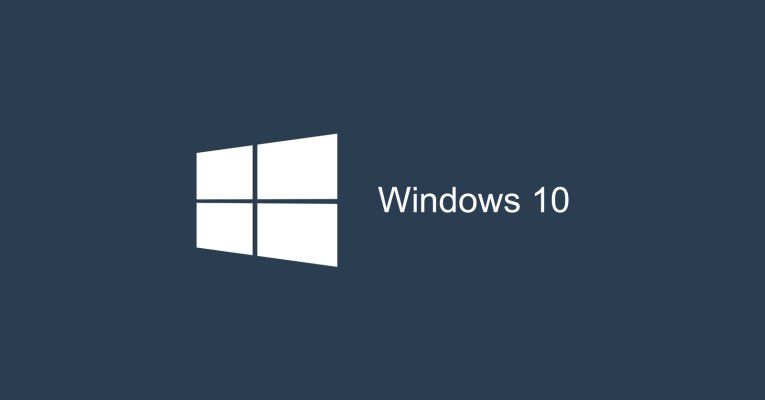
نظرات در مورد : نحوه حذف واترمارک فعال سازی ویندوز 10